如何让鼠标自动停止触摸板 让鼠标自动停止触摸板方法
时间:2017-07-04 来源:互联网 浏览量:
今天给大家带来如何让鼠标自动停止触摸板,让鼠标自动停止触摸板方法,让您轻松解决问题。
是否打字的时候总是摸到触摸板,导致自己胡乱跳转位置?具体方法如下:
解决方法1:
1首先,需要您的笔记本支持Synaptics触摸板驱动,笔者的联想Y450就可以支持,目测几乎主流本都支持这个驱动的。直接百度搜索、下载并安装改驱动,也许会提示您【是否安装未授权应用】,选择【是(Y)】
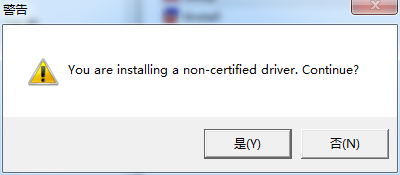 2
2选择【下一步(N)】
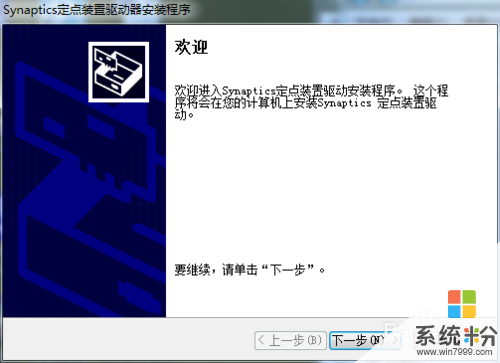 3
3把【我接受本协议】勾上,选择【下一步(N)】,然后就会自动安装好了,重启电脑
 4
4重启后,就可以在控制面板的鼠标一项中或者任务栏右下角看到Synaptics的图标了,点击进入设置
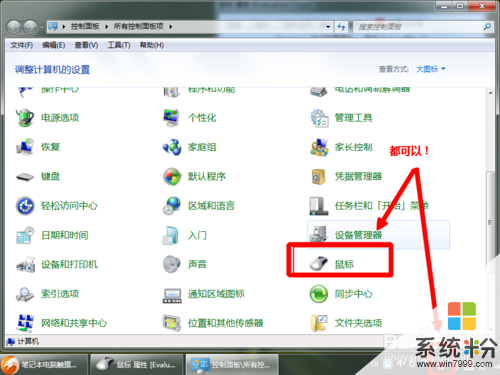 5
5可以在这里设置左右手习惯
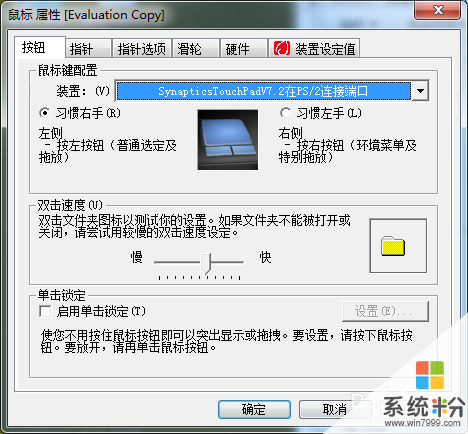 6
6选择最后一个选项卡,把【连接外部USB指向装置时禁止内部指向装置。(U)】勾上,这就是代表连接鼠标的时候将自动禁用触控板,这样就可以实现我们的目标了
注意:无线鼠标也可以使用,但是无线鼠标休眠了,如果接收器还在,触控板依然不能使用!
 7
7如果是处女座,也可在下面选择【从任务栏删除图标(B)】哦,个人感觉静态图标就挺好,动态的可以显示您触控的位置,有没有用看情况吧
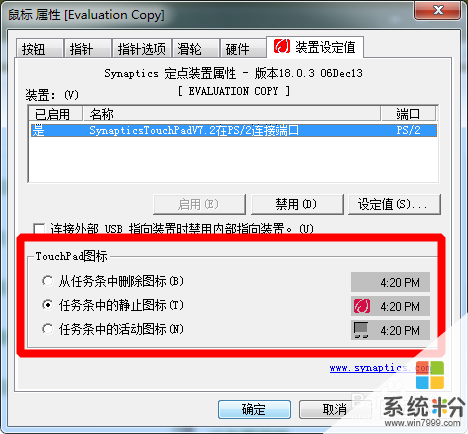
解决方法2:
1如果您进入Synaptics的安装文件夹,将可以在X:..synpaticsWinWDFx86里面找到具体的设置手势的视频哦!
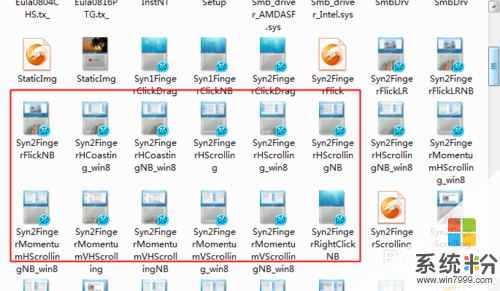
以上就是如何让鼠标自动停止触摸板,让鼠标自动停止触摸板方法教程,希望本文中能帮您解决问题。
我要分享:
相关教程
- ·东芝笔记本如何设置外接鼠标时自动禁用触摸板 东芝笔记本设置外接鼠标时自动禁用触摸板的方法
- ·笔记本自带的触摸鼠标失灵了怎么办 笔记本触摸板坏了怎么办
- ·如何使用MackBook触摸板,MackBook触摸板手势 使用MackBook触摸板,MackBook触摸板手势的方法
- ·笔记本触摸板与鼠标冲突怎么解决 笔记本电脑的键盘与触摸板与外接鼠标冲突的解决方法有哪些
- ·触摸板如何关 触摸板关的方法有哪些
- ·ThinkpadL430触摸板如何关闭? ThinkpadL430触摸板关闭的方法
- ·怎样删除整篇文档的页码 Word文档页码删除方法
- ·全民k歌字体大小怎样设置 全民K歌字体大小调整位置在哪里
- ·steam查看游戏版本 怎样查看自己购买的Steam游戏的版本
- ·电脑进入了安全模式怎么退出来 电脑进入安全模式后如何退出
电脑软件热门教程
- 1 realtek没声音如何设置 Realtek声卡无法识别耳机怎么解决
- 2 Iphone和安卓(andriod)手机之间如何传文件? Iphone和安卓(andriod)手机之间传文件的方法
- 3 电脑右下角多了一个绿色的显卡图标(NVIDIA)解决
- 4iPad Home键失灵怎么解决 iPod Home键失灵怎么处理
- 5卸载软媒魔方无法卸载,卸载时却提示旗鱼浏览器卸载怎么解决? 卸载软媒魔方无法卸载,卸载时却提示旗鱼浏览器卸载怎么处理?
- 6主宰西游国家镖车如何玩 国家镖车几点开启 主宰西游国家镖车玩的方法 国家镖车几点开启
- 7linux安装教程如何来光盘启动 用光盘该如何来启动linux安装教程
- 8怎么整理桌面,让电脑桌面变美观整洁
- 9微博扫二维码登录的方法 解决微博不能扫二维码登录的方法
- 10诺基亚手机好用吗 关于诺基亚x1的功能
最新电脑教程
- 1 全民k歌字体大小怎样设置 全民K歌字体大小调整位置在哪里
- 2 steam查看游戏版本 怎样查看自己购买的Steam游戏的版本
- 3 电脑进入了安全模式怎么退出来 电脑进入安全模式后如何退出
- 4怎么给苹果鼠标改名字 苹果鼠标怎么更改蓝牙名称
- 5ppt调整表格边框颜色 PPT表格边框线颜色设置方法
- 6wifi连上不可上网是怎么回事 无线网络已连接却无法上网怎么办
- 7笔记本内存频率怎么查 怎样查看内存条频率
- 8ie浏览器兼容性设置在哪里 IE浏览器如何设置兼容模式
- 9苹果手机11怎么设置动态壁纸 iPhone11动态壁纸自定义步骤
- 10移动硬盘插电脑上有响声但是不显示 移动硬盘插入电脑有响声但无法识别盘符怎么办
